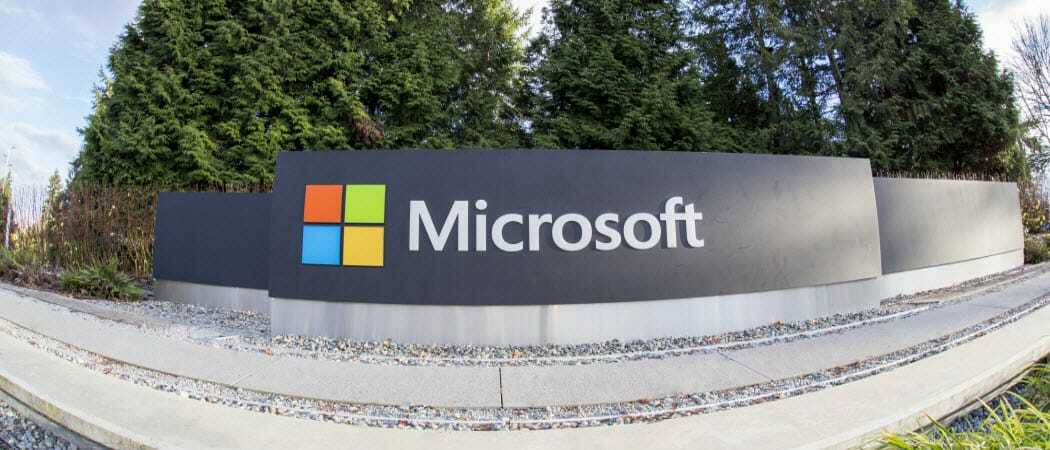Hoe maak je een AFK-kanaal in Discord?
Held Onenigheid / / April 27, 2022

Laatst geupdate op
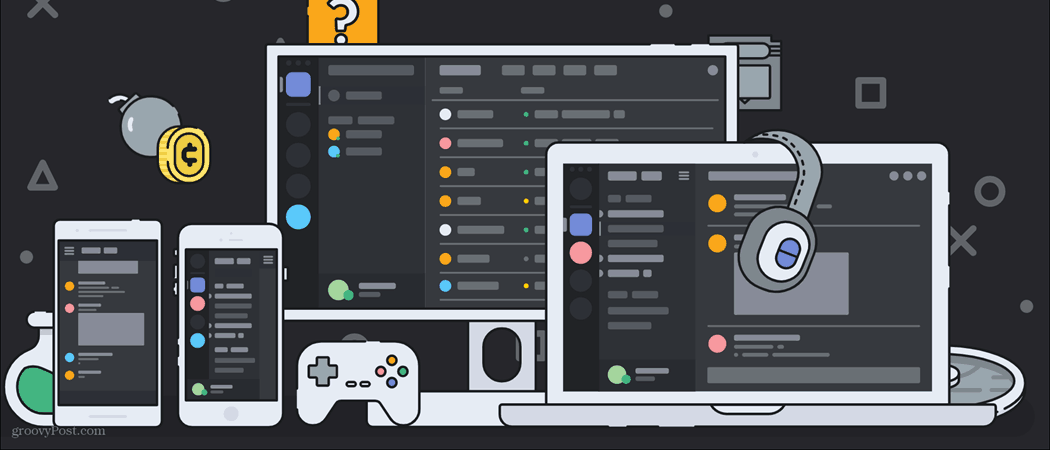
Als je genoeg hebt van inactieve deelnemers aan de spraakkanalen van je Discord-server, kun je ze naar een AFK-kanaal verplaatsen. Hier is hoe.
Tenzij je aan het videobellen bent, ben je vrij om in en uit chats te duiken die je op Discord hebt, maar alleen als het gepast is om dit te doen. Sommige Discord-servers geven er de voorkeur aan dat hun leden actief blijven op bepaalde kanalen.
Als je bijvoorbeeld op een kanaal met alleen audio zit, wordt van je verwacht dat je blijft chatten, of dat je ruimte inneemt voor iemand anders. U kunt dit probleem zelf oplossen in uw eigen Discord-server met behulp van een AFK-kanaal (of weg van toetsenbord).
U kunt een gebruiker automatisch van een spraakkanaal naar een AFK-kanaal verplaatsen als deze inactief wordt. Hier leest u hoe u een AFK-kanaal maakt in Discord.
Een nieuw spraakkanaal maken op Discord
Met een AFK-kanaal (weg van het toetsenbord) kunnen serverbeheerders en moderators gebruikers die inactief zijn in een spraakkanaal verplaatsen naar een speciaal 'holding'-kanaal. Wanneer de gebruiker weer actief wordt, kunnen ze het kanaal verlaten, maar nemen ze in de tussentijd geen ruimte in op andere kanalen met alleen spraak.
AFK-kanalen op Discord werken alleen voor spraakkanalen waar de ruimte beperkt is. Je moet ervoor zorgen dat je een reserve spraakkanaal maakt (of hebt) dat je als AFK-kanaal op je Discord-server kunt gebruiken voordat je verder gaat. Als u dat niet doet, kunt u er een maken met behulp van de onderstaande stappen.
Een Discord-spraakkanaal maken op pc of Mac
Een nieuw Discord-spraakkanaal maken op een pc of Mac:
- Open de Discord-app of web cliënt.
- Selecteer uw server in de lijst aan de linkerkant.
- druk de kanaal toevoegen icoon naast de spraakkanalen categorie (of een andere categorie - het maakt niet uit waar).
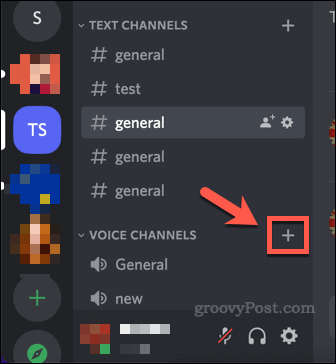
- In de Kanaal maken menu, selecteer Spraakkanaal, geef de zender een naam, selecteer of de zender wel of niet privé moet zijn en druk vervolgens op Kanaal maken.
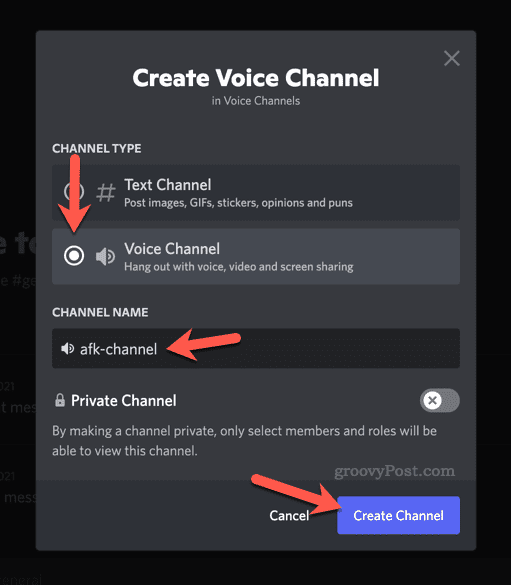
Een Discord-spraakkanaal maken op Android, iPhone of iPad:
Een nieuw spraakkanaal maken met de mobiele Discord-app:
- Open de Discord-app op je apparaat.
- Selecteer de menupictogram in de linkerbovenhoek.
- Tik op uw serverpictogram in het menu aan de linkerkant.
- Druk op kanaal toevoegen pictogram naast een categorie in de lijst met serverkanalen.
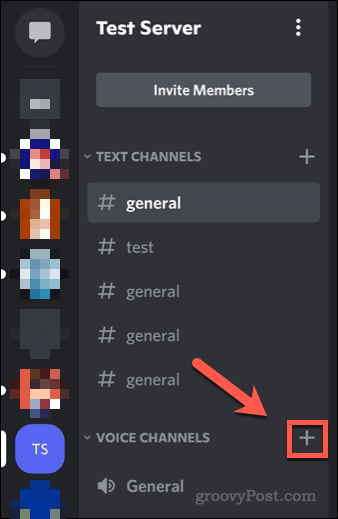
- In de Kanaal maken menu, tik op Spraakkanaal.
- Typ een naam voor het kanaal (bijv. AFK-kanaal) in de kanaal naam lijst.
- Tik op de schuifregelaar naast Privé kanaal als u wilt beperken wie onder normale omstandigheden toegang heeft tot het kanaal.
- Tik op de om het kanaal op te slaan pictogram opslaan in de rechterbovenhoek.
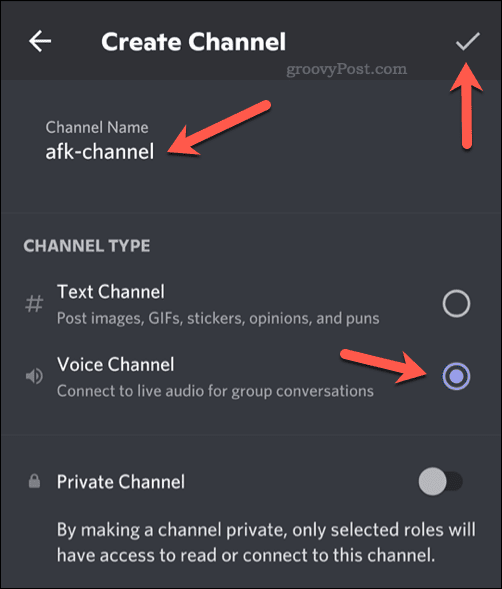
Een AFK-kanaal maken in Discord op pc en Mac
Je kunt eenvoudig een AFK-kanaal op Discord maken vanaf een pc of een Mac met behulp van de desktop-app of de webclient. Je moet de hebben correcte serverrol op Discord om dit eerst te kunnen doen—meestal als serverbeheerder of moderator.
Je hebt hiervoor ook een extra spraakkanaal nodig. Als je er nog geen hebt, volg dan de bovenstaande stappen om er eerst een op je server aan te maken.
Een AFK-kanaal maken op Discord met uw pc of Mac:
- Open de Discord-app of bezoek de Discord-webclient in uw webbrowser.
- Selecteer uw server in de lijst met pictogrammen aan de linkerkant.
- Druk op de servernaam boven de zenderlijst en selecteer Serverinstellingen.
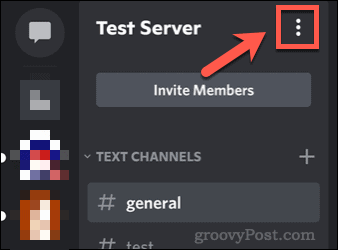
- In de Overzicht menu, scroll naar beneden naar de Inactief kanaal optie.
- Van de Inactief kanaal vervolgkeuzelijst, selecteer een bestaand spraakkanaal om als AFK-kanaal te gebruiken.
- Selecteer vervolgens hoe lang een gebruiker inactief mag blijven voordat hij wordt verplaatst van de Inactieve time-out drop-down menu.
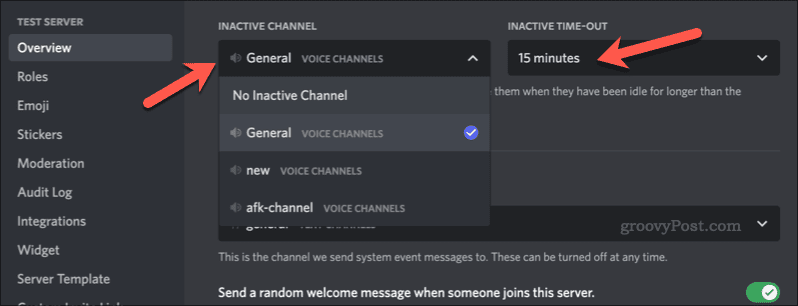
- druk op Wijzigingen opslaan onderaan nadat u uw wijzigingen heeft aangebracht.
Een AFK-kanaal maken in Discord op Android, iPhone en iPad
De stappen voor het maken van een Discord AFK-kanaal zijn hetzelfde voor Android-, iPhone- en iPad-gebruikers. Dezelfde beperkingen zijn van toepassing: u kunt een spraakkanaal alleen als AFK-kanaal gebruiken en u moet een reserve spraakkanaal maken om dit eerst op uw server te doen.
Een AFK-kanaal maken in Discord op Android, iPhone of iPad:
- Open de Discord-app op je apparaat.
- Selecteer de menupictogram in de linkerbovenhoek.
- Tik op uw serverpictogram in het menu aan de linkerkant.
- Druk op drie puntjes pictogram naast uw servernaam.
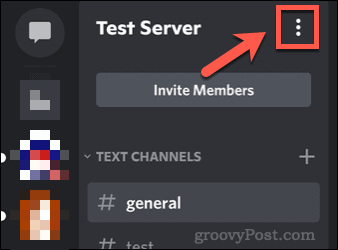
- Tik in het pop-upmenu op Instellingen.
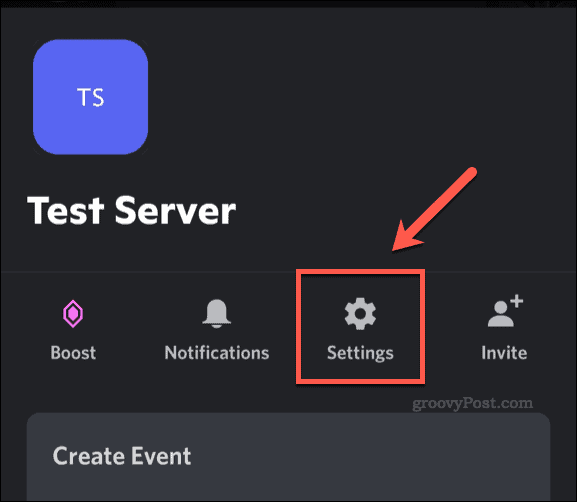
- In de Serverinstellingen menu, tik op Overzicht.
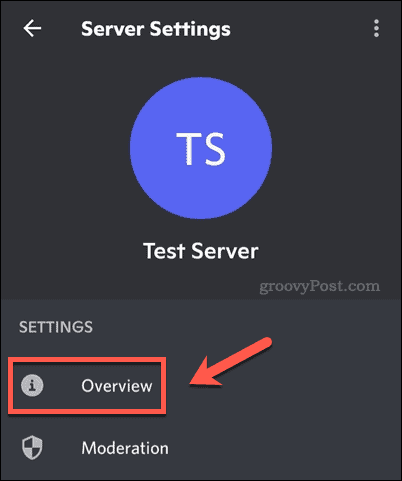
- Tik Inactief kanaal en selecteer het bestaande spraakkanaal dat u als AFK-kanaal wilt gebruiken.
- Tik vervolgens op Inactieve time-out en selecteer de tijdsperiode die moet worden gewacht voordat een gebruiker wordt verplaatst, waarbij u kunt kiezen tussen: 1 minuut en 1 uur).

- Nadat u uw wijzigingen heeft aangebracht, tikt u op de Opslaan knop rechtsonder.
Een Discord-server beheren
Met behulp van de bovenstaande stappen kunt u eenvoudig een AFK-kanaal maken op een Discord-server. Hiermee kun je het aantal inactieve leden beheren in een anders druk kanaal, met name een spraakkanaal waar plaatsen beperkt zijn.
Er zijn echter andere stappen die u kunt nemen om een Discord-server of uw favoriete Discord-app te beheren. U wilt bijvoorbeeld: schakel Discord-meldingen uit of offline verschijnen op Discord als je druk aan het werk bent.
Als je de moderatie wilt verbeteren (of wat extra functies wilt toevoegen), vergeet dan niet om voeg een Discord-bot toe naar uw server.
Hoe u uw productsleutel voor Windows 11 kunt vinden
Als u uw productsleutel voor Windows 11 moet overdragen of alleen nodig hebt om een schone installatie van het besturingssysteem uit te voeren,...
Hoe de cache, cookies en browsegeschiedenis van Google Chrome te wissen
Chrome doet uitstekend werk door uw browsegeschiedenis, cache en cookies op te slaan om uw browserprestaties online te optimaliseren. Haar is hoe te...
Prijsvergelijking in de winkel: hoe u online prijzen kunt krijgen terwijl u in de winkel winkelt
Kopen in de winkel betekent niet dat je hogere prijzen moet betalen. Dankzij prijsaanpassingsgaranties kunt u online kortingen krijgen tijdens het winkelen in...
Een Disney Plus-abonnement cadeau doen met een digitale cadeaukaart
Als je van Disney Plus hebt genoten en het met anderen wilt delen, kun je als volgt een Disney+ Gift-abonnement kopen voor...